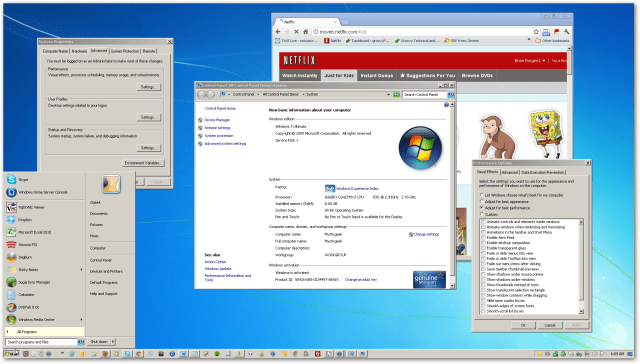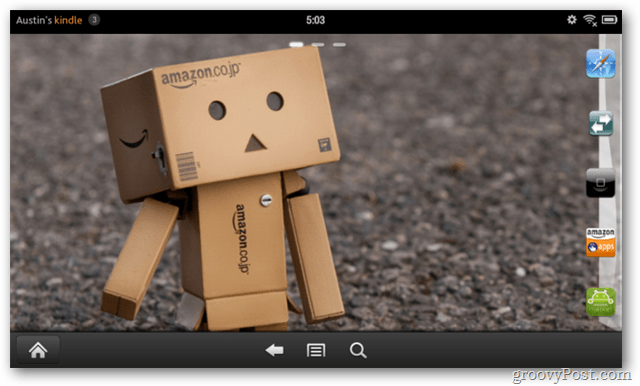Kako predvajati Apple Music na Chromecastu
Apple Chromecast Apple Glasba Junak / / March 04, 2022

Zadnja posodobitev dne
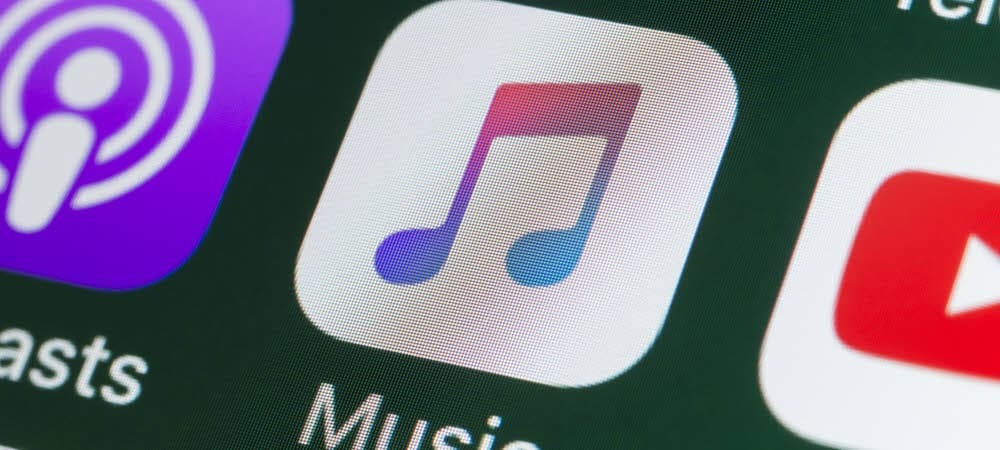
Obstaja veliko možnosti, ko gre za pretakanje glasbe po vaši hiši, vključno z možnostjo predvajanja glasbe Apple Music na Chromecastu. Evo kako.
Pretočno predvajanje glasbe na različne naprave je koristno – omogoča vam, da uživate v glasbi v različnih delih vašega doma ali pisarne.
Za pretakanje glasbe med različnimi napravami Apple lahko na primer uporabite tehnologijo, kot je Apple AirPlay. Če pa želite predvajati Apple Music na Chromecastu, boste morali poskusiti nekaj nekoliko drugačnega.
Ne glede na nastavitev, ki jo imate, je tukaj nekaj različnih načinov za predvajanje glasbe Apple Music na Chromecastu. Potrebovali boste napravo, ki podpira Chromecast, in aktivno napravo Naročnina na Apple Music da bi to delovalo.
Kako predvajati Apple Music na Chromecastu iz naprave Android
Eden najpreprostejših načinov za predvajanje glasbe Apple Music na Chromecastu je uporaba telefona ali tabličnega računalnika Android. Aplikacija Apple Music za Android zdaj vključuje podporo za Chromecast.
Če želite pretakati Apple Music v Chromecast prek Androida, uporabite naslednje korake:
- Namestite Aplikacija Apple Music za Android iz Trgovine Play in se vanj prijavite s svojimi poverilnicami za Apple Music.
- Zaženite aplikacijo in začnite predvajati pesem.
- Medtem ko se glasba predvaja, tapnite Ikona Cast v zgornjem desnem kotu zaslona.
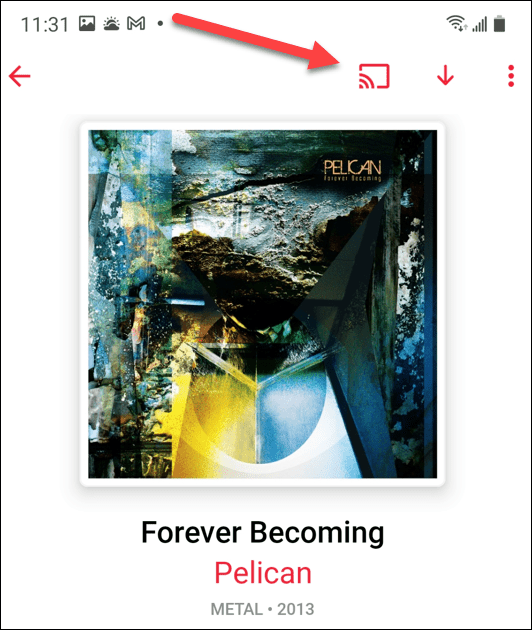
- Izberite napravo Chromecast, iz katere želite pretakati glasbo. Ko vzpostavi povezavo, se bo vaša glasba začela pretakati prek televizorja ali druge naprave, s katero je povezan Chromecast.
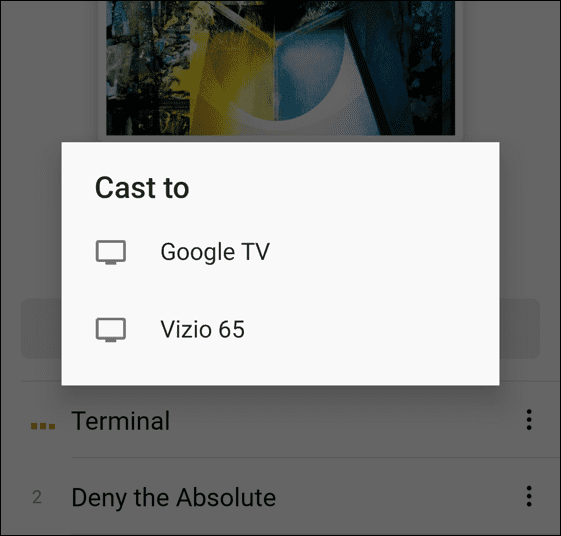
- Ikona Cast bo med predvajanjem enobarvna.
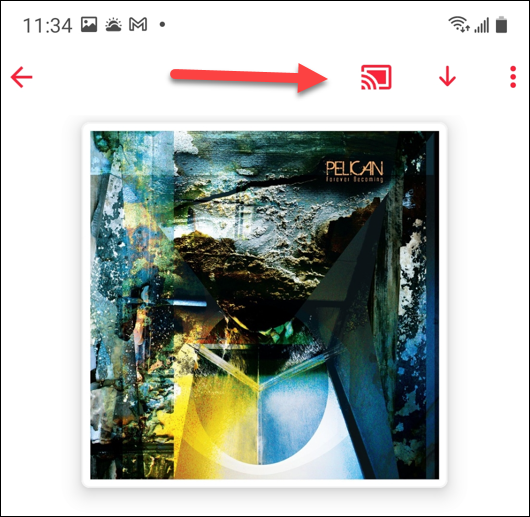
- Če želite prekiniti povezavo, tapnite Ikona Cast še enkrat in tapnite Nehajte predvajati na dnu zaslona.
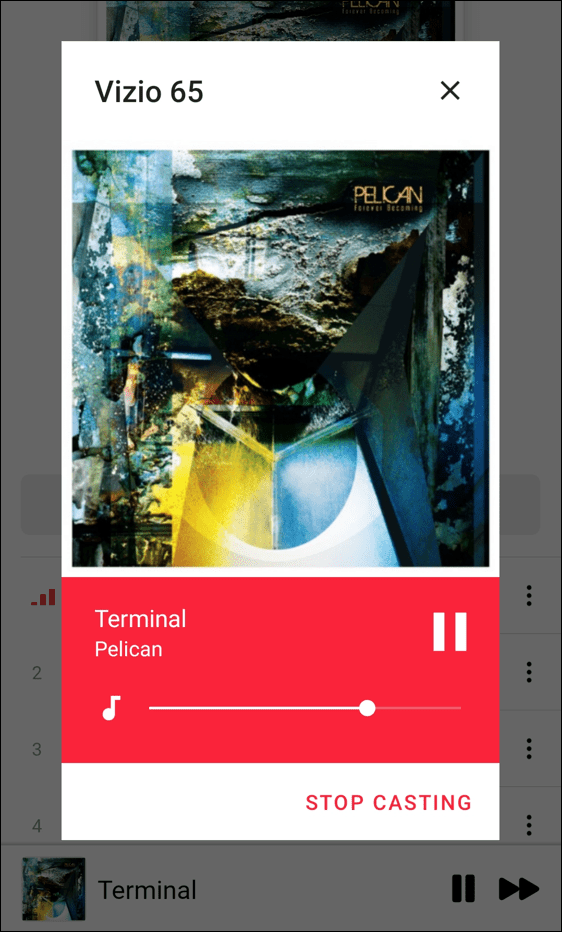
Kako predvajati Apple Music na Chromecastu iz računalnika
Apple Music lahko predvajate iz računalnika Mac ali Windows z uporabo Google Chrome ali Microsoft Edge.
Če želite predvajati Apple Music iz računalnika, uporabite naslednje korake:
- Kosilo Chrome ali Edge na računalniku in pojdite na Spletno mesto Apple Music.
- Od Rob, kliknite na Nastavitve in še več gumb (s tremi pikami) v zgornjem desnem kotu in pojdite na Več orodij > Predvajanje medijev v napravo.
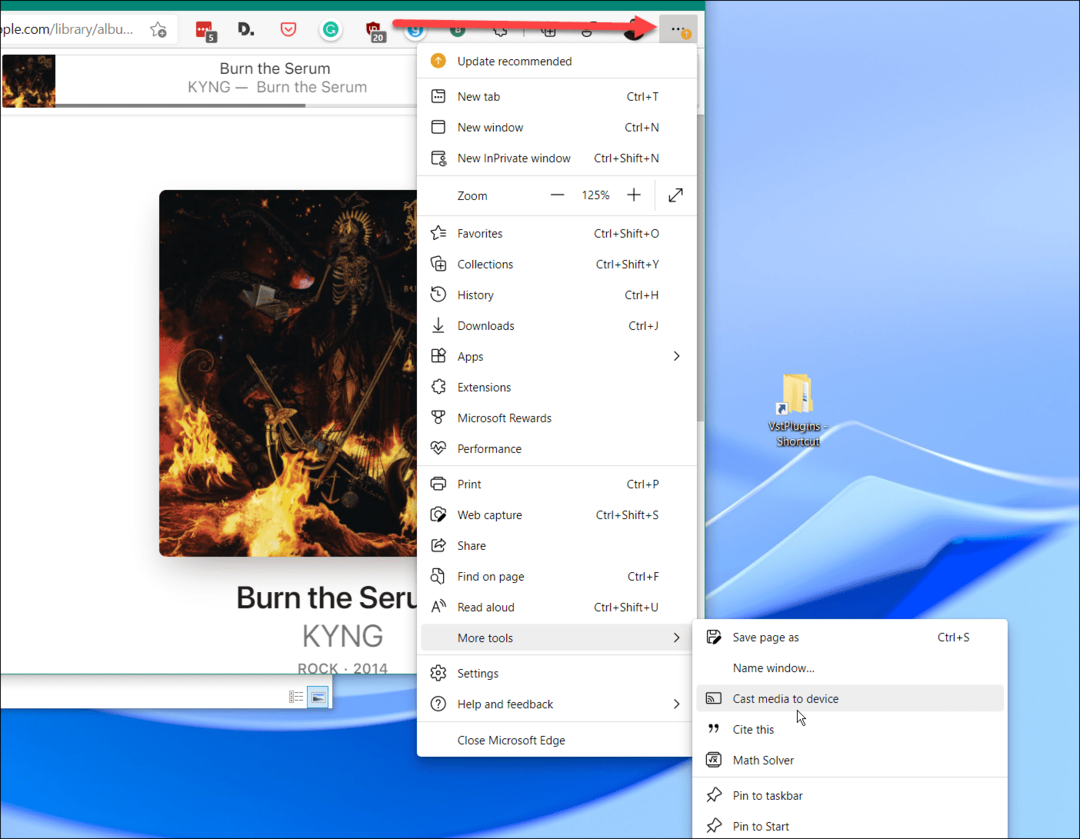
- Zdaj izberite Naprava Chromecast želite pretakati glasbo.
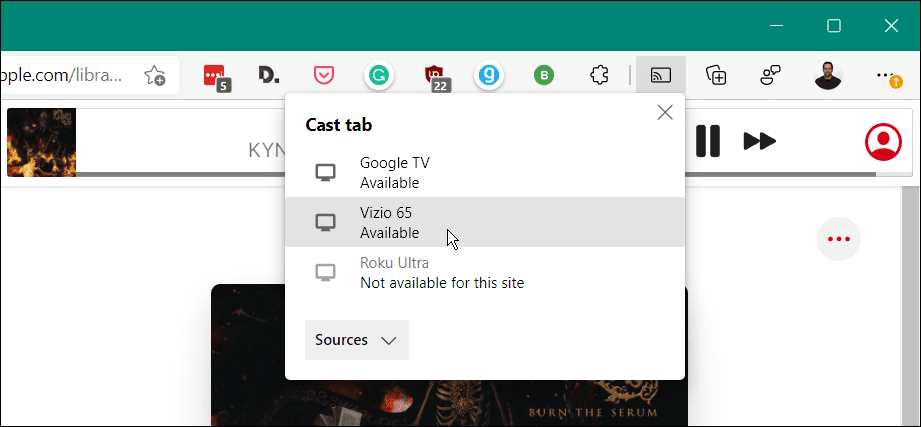
- Če želite prekiniti povezavo, kliknite na Ikona Cast ki se prikaže v orodni vrstici.
- Nato kliknite na Naprava Chromecast ponovno.
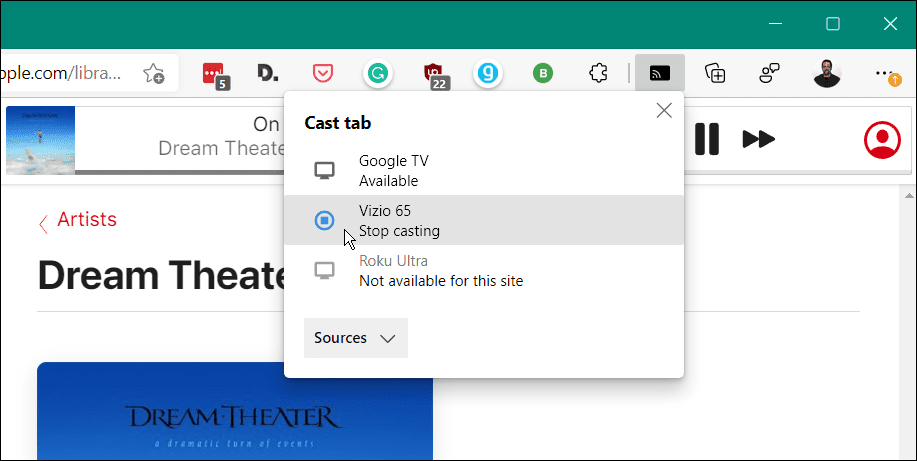
- če vam je ljubše Google Chrome, ga zaženite, pojdite na Spletno mesto Apple Music in začnite predvajati pesem.
- Kliknite na meni s tremi pikami v zgornjem desnem kotu in izberite Cast iz menija.
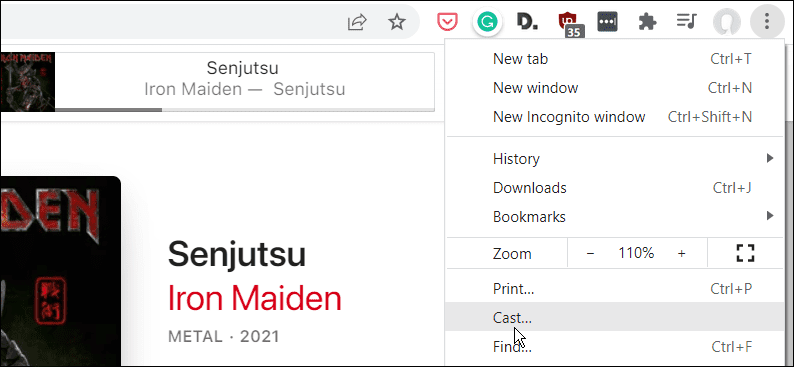
- Izberite, kam želite poslati glasbo, in začela bi se predvajati takoj.
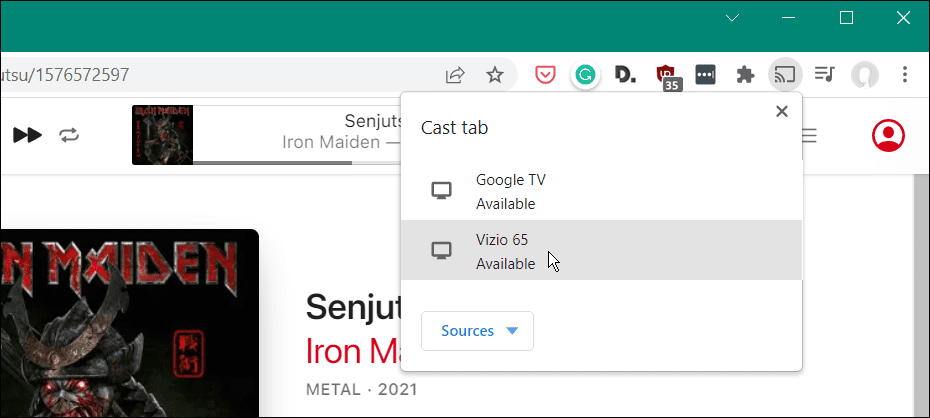
- Če želite prekiniti povezavo, kliknite na Gumb za predvajanje v orodni vrstici in znova kliknite napravo, da ustavite predvajanje.
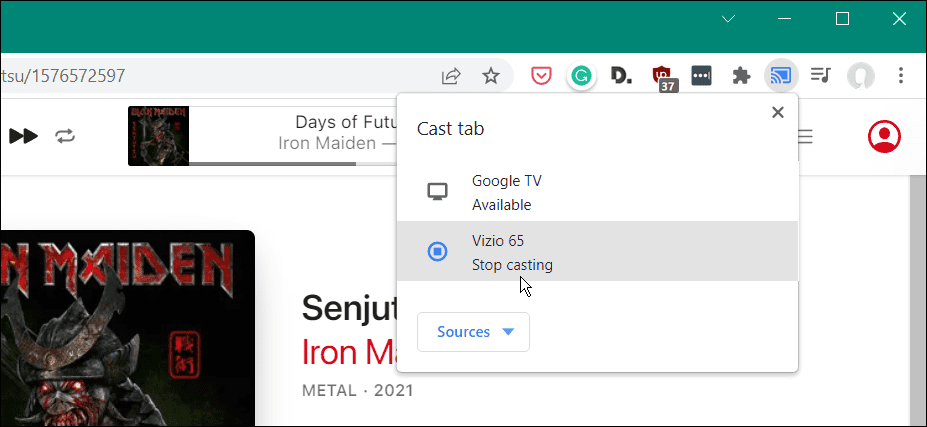
Pretakajte glasbo iz iPhona v Chromecast
Trenutno ne morete pretakati Apple Music neposredno iz iOS-a v Chromecast. Lahko pa pretakate glasbo, shranjeno lokalno na vašem iPhone ali iPad, z aplikacijo drugega proizvajalca.
Ena cenovno ugodna možnost je Cinch za Chromecast. Aplikacija 0,99 USD vam omogoča pretakanje lokalnih medijev v naprave Chromecast.
Če ga želite uporabiti, najprej namestite aplikacijo in jo zaženite, nato poiščite glasbo, ki jo želite predvajati. Dotaknite se Gumb za predvajanje in izberite Chromecast napravo, v katero želite pretakati.
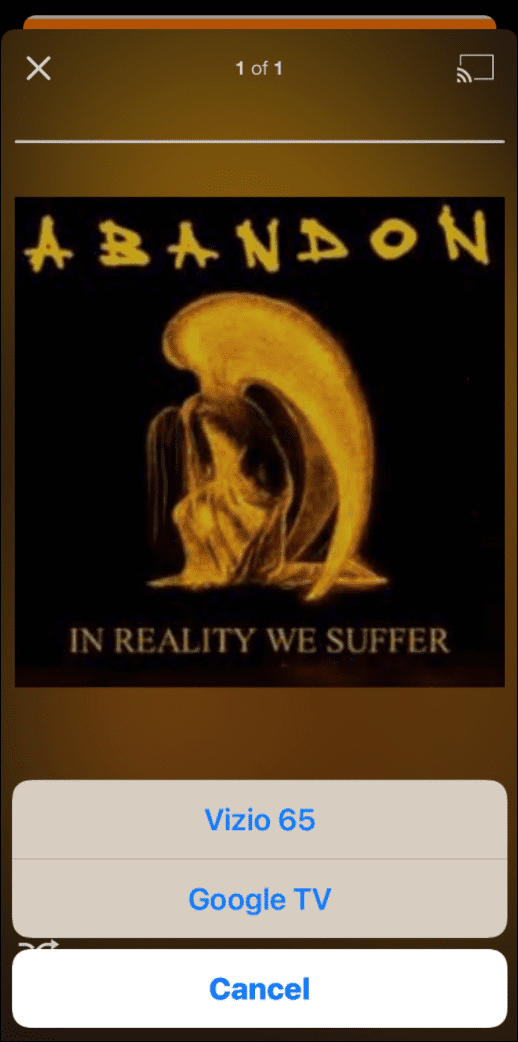
Cinch za Chromecast ni tako odziven, kot bi želeli, vendar opravi svoje delo, če ste v stiski. Če uporabljate drugo aplikacijo, ki dobro opravlja svoje delo, nam to sporočite v razdelku za komentarje.
Pretočno predvajanje glasbe Apple Music na različnih napravah
Običajno bo večina ljudi želela pretakati Apple Music na svoj televizor ali sistem za domačo zabavo. Veliko sodobnih televizorjev ima vgrajeno podporo za AirPlay in Chromecast. Torej, priti do vaše glasbe ne bi smelo biti težav -celo na Fire TV. Kljub temu se lahko včasih zgodi, da je Chromecast edina razpoložljiva možnost in uporaba enega od zgornjih korakov vam bo pomagala zagnati.
Apple Music ima veliko funkcij in če ste novi v njej, si jih boste morda želeli ogledati delite seznam predvajanja. Če ste lastnik Maca, si oglejte Apple Music Autoplay funkcija, dodana z macOS Big Sur. Prav tako lahko preverite najboljše Bližnjice Siri za Apple Music.
Kako najti ključ izdelka za Windows 11
Če morate prenesti ključ izdelka za Windows 11 ali ga potrebujete samo za čisto namestitev operacijskega sistema,...
Kako počistiti predpomnilnik, piškotke in zgodovino brskanja v brskalniku Google Chrome
Chrome odlično shranjuje vašo zgodovino brskanja, predpomnilnik in piškotke, da optimizira delovanje brskalnika v spletu. Njeno je, kako ...
Ujemanje cen v trgovini: kako priti do spletnih cen med nakupovanjem v trgovini
Nakup v trgovini ne pomeni, da morate plačati višje cene. Zahvaljujoč garanciji za ujemanje cen lahko dobite spletne popuste med nakupovanjem v...
Kako podariti naročnino Disney Plus z digitalno darilno kartico
Če ste uživali v Disney Plusu in ga želite deliti z drugimi, tukaj je opisano, kako kupiti naročnino Disney+ Gift za...